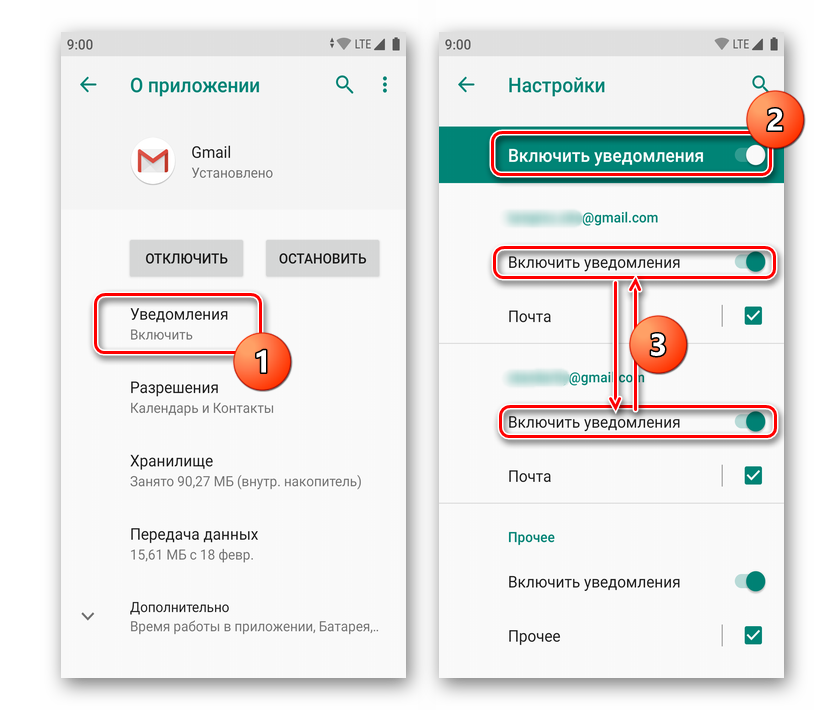Деактивирайте известията Android правилно
Всяко устройство с Android предоставя много важни функции по подразбиране, сред които незабавното известяване заслужава специално внимание. Въпреки факта, че в повечето случаи подобни сигнали са далеч от последните, понякога се превръщат в проблем. В хода на днешните инструкции ще говорим за деактивирането им на Android.
съдържание
Изключете известията на Android
На платформата Android можете да се отървете от известията по пет основни начина, както с помощта на стандартните функции на устройството, така и прибягвайки до допълнителни приложения. Освен това почти всеки инсталиран софтуер предоставя свои собствени настройки, които ви позволяват да деактивирате определени известия.
Метод 1: Изключете сигналите
Независимо от инсталираната версия на Android, можете да изключите известията, като използвате завесата. Освен това този метод само частично се отнася до деактивиране на сигналите, тъй като повечето от тях все още ще се натрупват там.
- Най-лесно е да прекратите връзката през панела за бърз достъп, тъй като е достатъчно да докоснете само една икона. За да направите това, първо разгънете завесата и намерете иконата с подписа „Само важно“ .
- Панелът за бърз достъп ще бъде актуализиран чрез представяне на редица параметри. Докоснете опцията „Пълна тишина“, за да изключите известията на устройството.
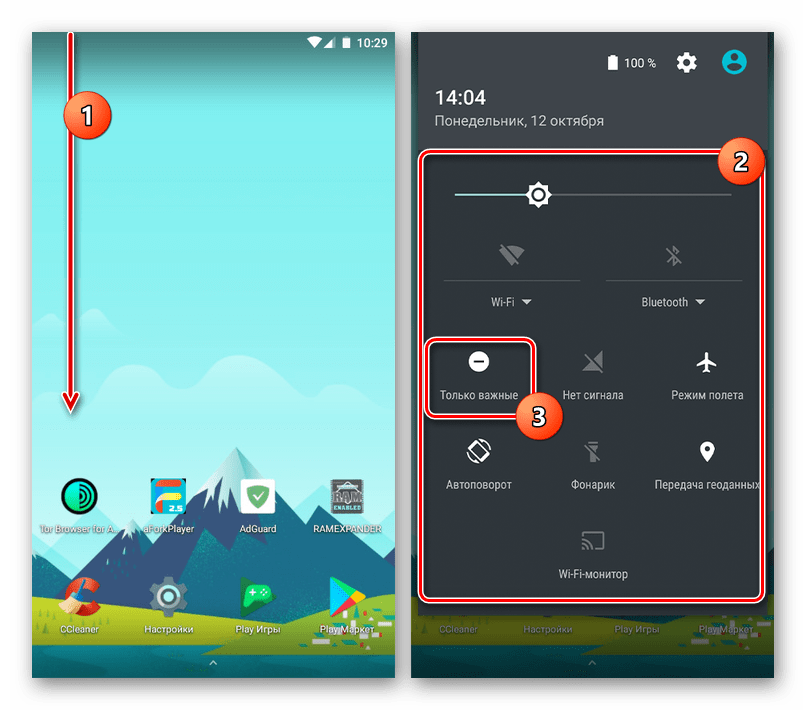
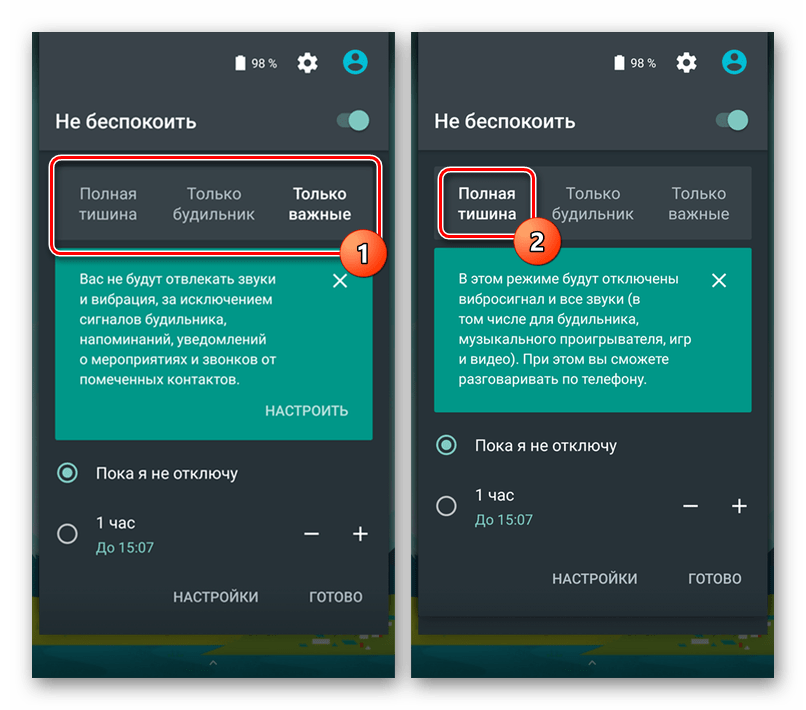
Метод 2: Меню за известия
Най-очевидното деактивиране на сигналите ще бъде използването на "Настройки" , които позволяват гъвкав контрол на операционната система като цяло. За пример ще вземем две версии на Android, тъй като тази процедура се различава в зависимост от релевантността на операционната система. Android 5 и по-долу не се вземат предвид, тъй като такъв елемент от менюто няма.
Android 6-7
- Отворете приложението „Настройки“ , намерете блока „Устройство“ и кликнете върху „Известия“ .
- Всяко приложение в списъка е достъпно за задаване на лични параметри. В по-голямата си част това няма да повлияе на факта на получаване на сигнали.
- Можете да ги блокирате частично, като кликнете върху иконата на зъбно колело в горния десен ъгъл на главната страница и изберете секцията „На заключения екран“ . Изберете опцията "Не показвай" и се върнете на страницата с общ списък от параметри.
- През „Настройки“ отидете на страницата „Звук“ в блок „Устройство“ . Тук натиснете бутона "Деактивиране на известията" .
- В секцията „Само важно“ променете позицията на плъзгачите, като деактивирате всяко известие. Някои от тях може да не са достъпни по една или друга причина.
- По същия начин променете настройките в секцията "Блокиране на визуален сигнал", като промените състоянието на двата плъзгача.
- Като заключение не забравяйте да се върнете на началната страница "Звук" и да намалите силата на звука на всяко известие. След успешна промяна, на горния панел трябва да се появи нова икона.
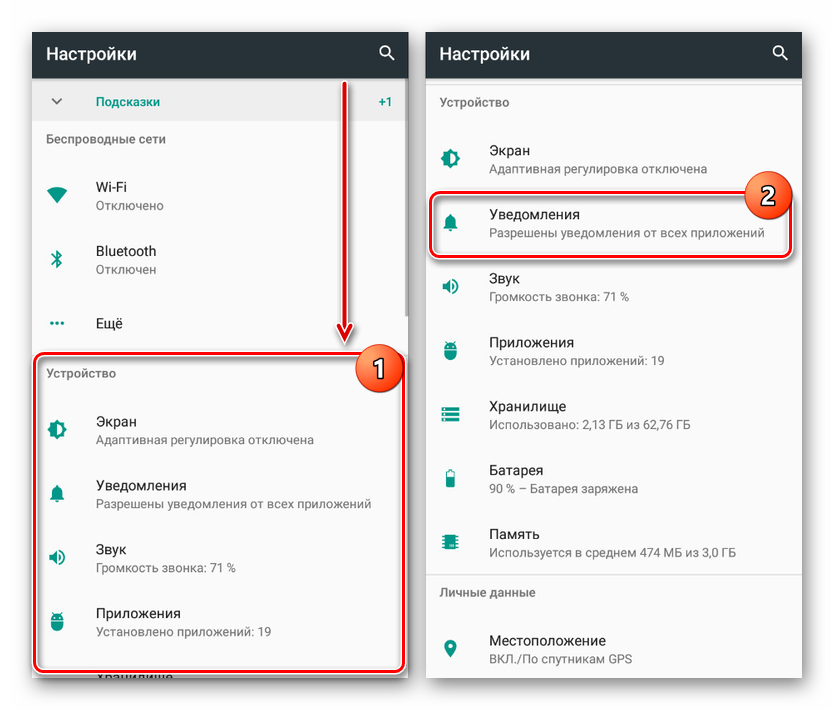
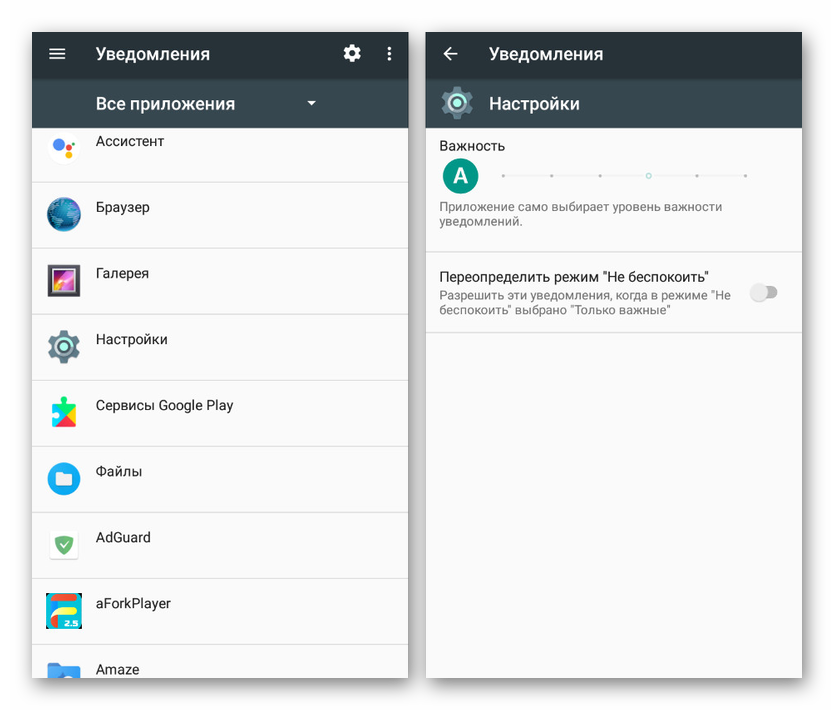
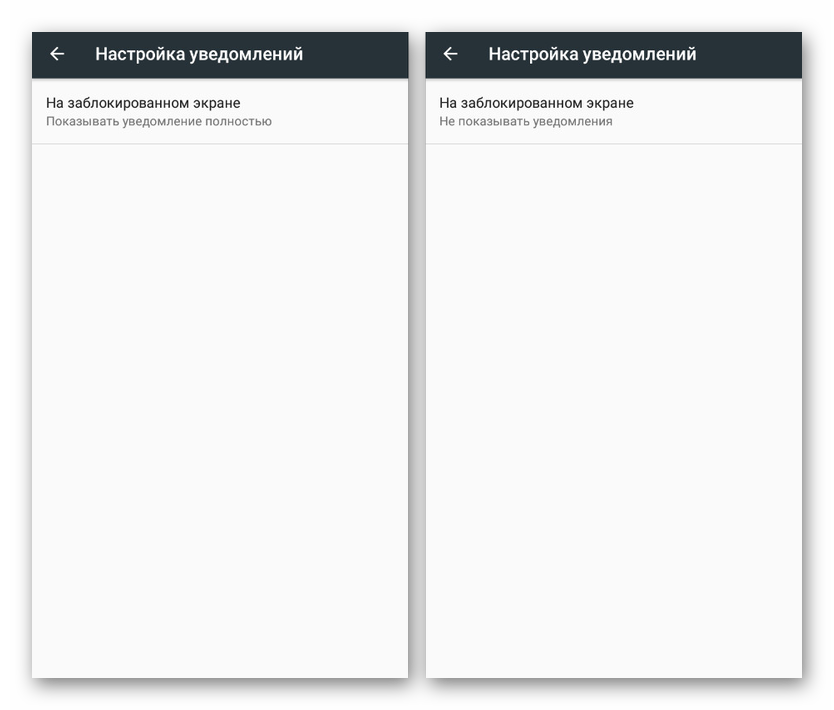
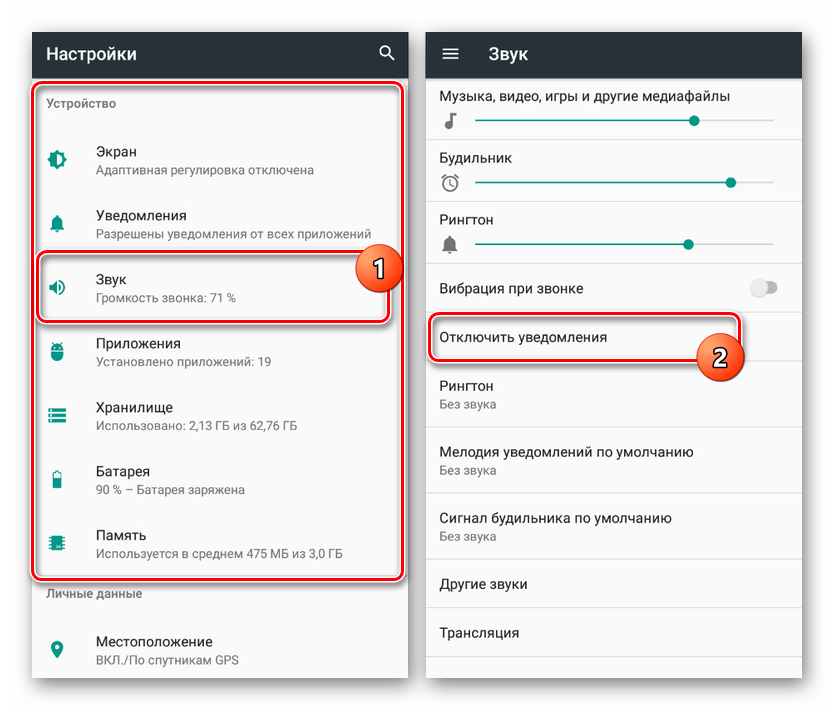
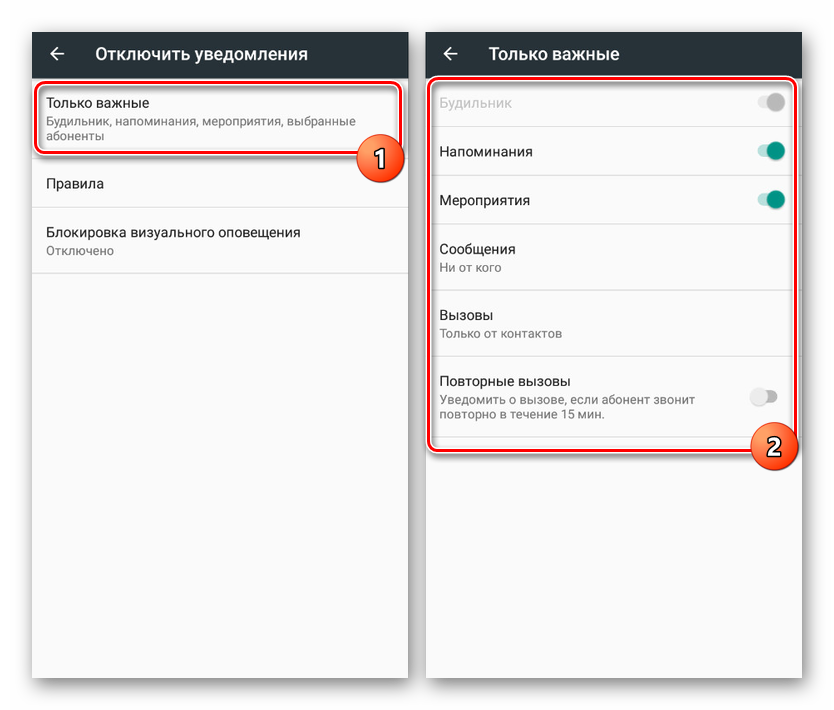
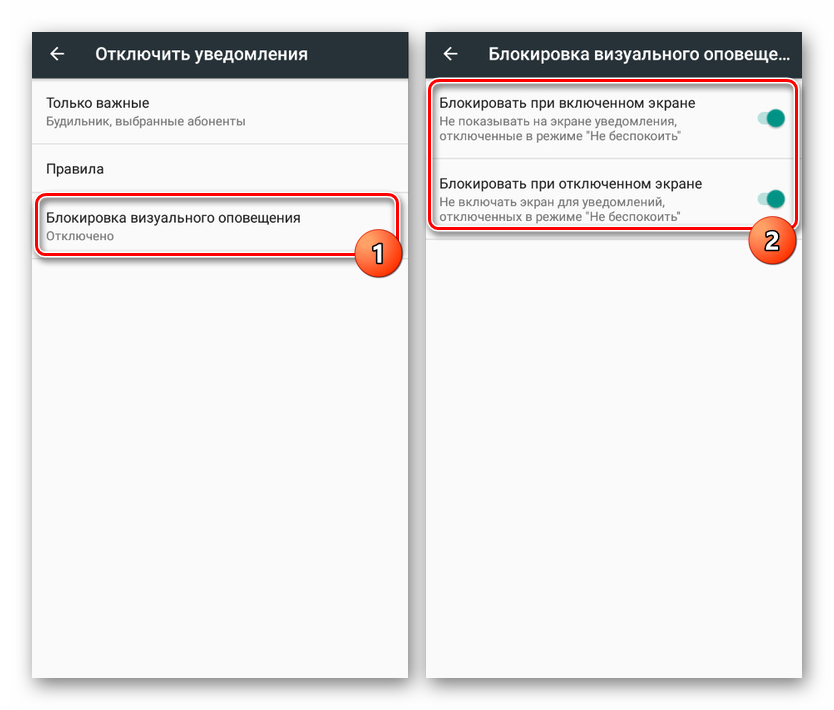
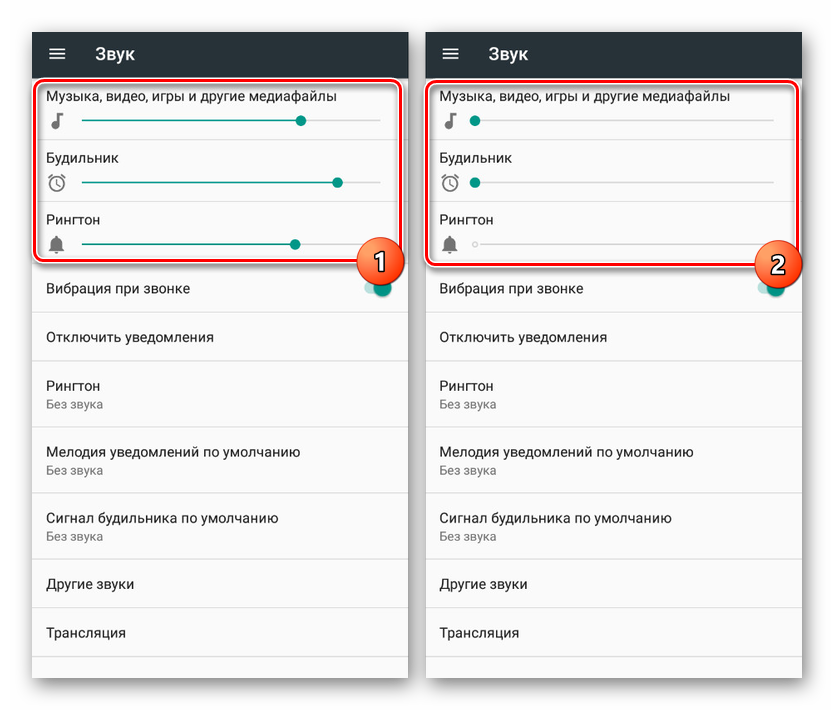
Android 8-9
Започвайки с Android 8, менюто за известия е преработено. Почти всички тематични параметри бяха комбинирани, така че за потребителя е много по-удобно да деактивира всички ненужни.
- Отидете в „Настройки“ и отворете „Приложения и известия“ . Превъртете надолу и отидете на секцията „Известия“ .
- Ако е необходимо, конфигурирайте някои параметри, които косвено са отговорни за работата на известията, и превъртете по-долу, отидете на списъка с приложения за масово деактивиране на известия. Първоначално се показват 3 приложения, за които известията наскоро са пристигнали, и за да преминете към пълния списък с инсталиран софтуер, докоснете „Преглед на всички през последните 7 дни“ .
- В нов прозорец можете да щракнете върху бутона с три точки, за да покажете допълнително системните процеси (1), тъй като има и такива, които изпращат сигнали до потребителя. За удобство , преминете от „Най- скоро “ на „Най-често“ (2), за да разберете какво точно изпраща най-много сигнали. Остава само да превключите превключвателя вляво (3) с докосване, така че определено приложение или процес вече да не ви изпраща известия.
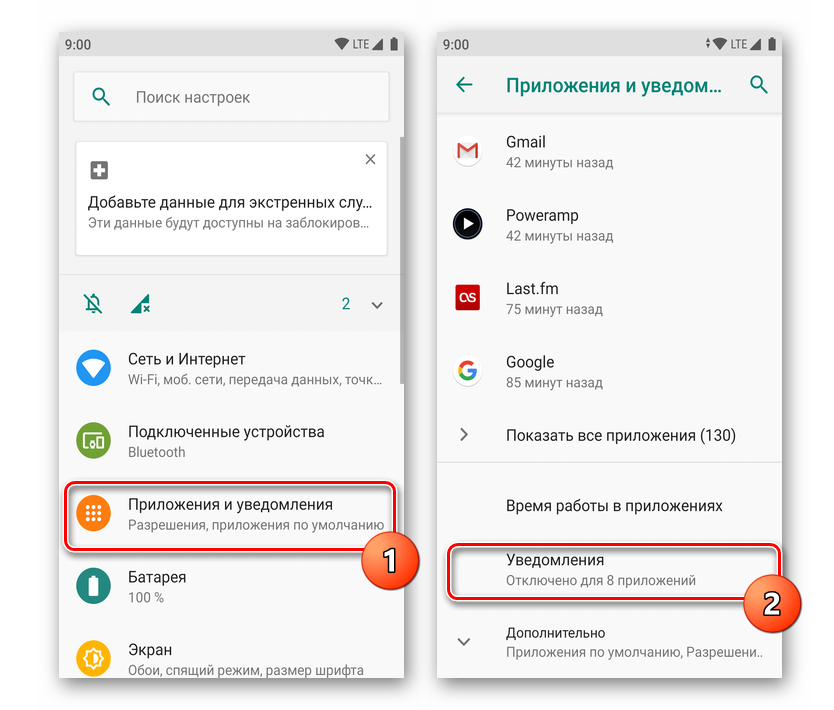
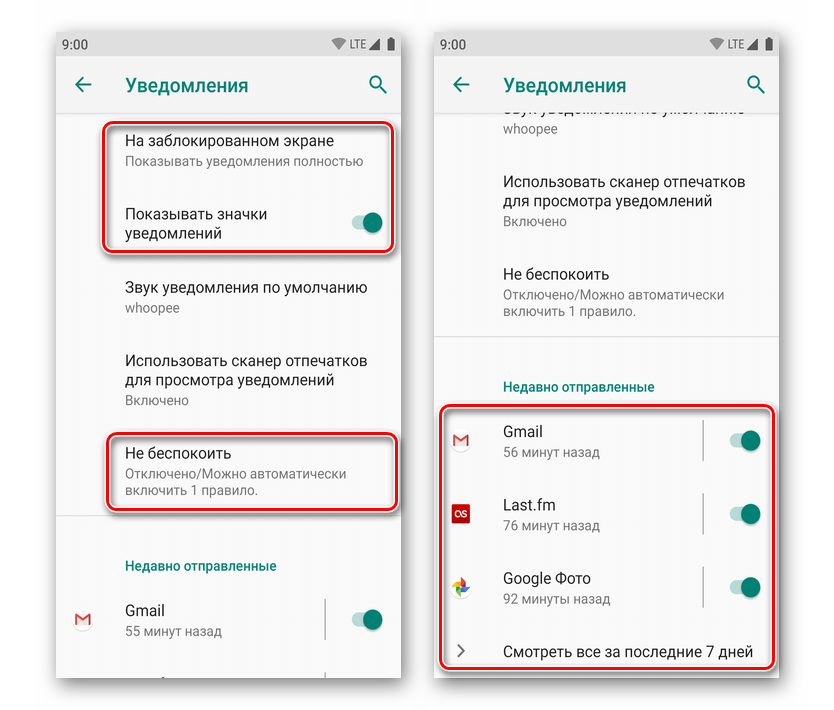
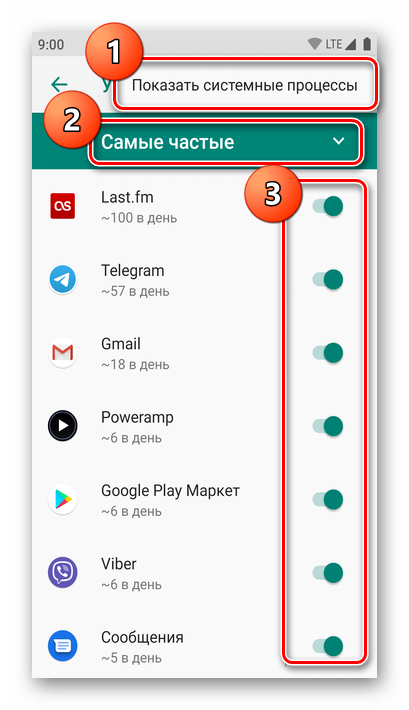
Ако не можете да деактивирате конкретни известия, опитайте следния метод, който директно допълва казаното по време на инструкциите.
Метод 3: Известия за кандидатстване
В допълнение към различни видове системни известия, можете да деактивирате известия за отделни приложения, основно инсталирани от Google Play Store , Разгледайте този процес като използвате различни версии на Android.
Android 4 и 5
- В секцията „Настройки“ намерете блока „Устройство“ и отидете на страницата „Приложения“ .
- Докоснете линията с приложението, чиито известия искате да деактивирате. В същото време можете предварително да преминете към работещ софтуер или към пълния списък в раздела „Всички“ .
- След като сте на страницата с желаната програма, щракнете върху реда "Известия" . Веднага след това ще се изисква потвърждение за изключване през изскачащия прозорец.
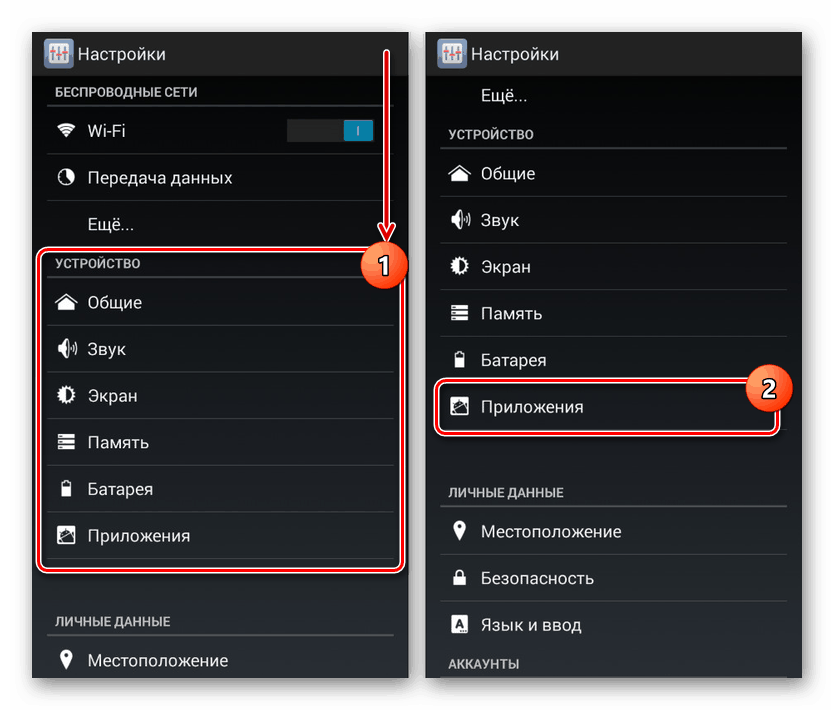
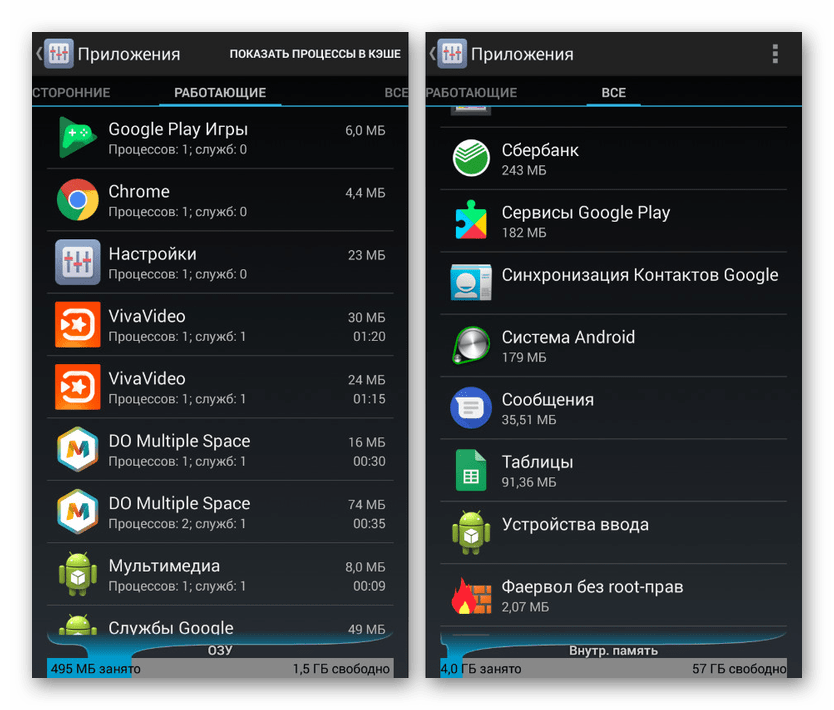

Android 6 и по-нови версии
Собствениците на по-модерни версии на Android могат да премахват известията по малко по-различен начин и за тях са достъпни по-удобни настройки за избирателно изключване.
За бързо изключване на сигналите от всяко едно или няколко приложения, достатъчно е да използвате завесата в момента, когато те са там. Отворете завесата, направете дълго докосване на известието за приложението, което не искате да виждате. След 2 секунди ще се появи въпросът дали искате да се показват тези известия, на които трябва да отговорите отрицателно. Известието ще изчезне веднага и няма да получите повече от конкретно приложение. Можете да ги активирате чрез обратни стъпки от стъпките по-долу.
При модифицирани версии на черупката, вместо на този въпрос, системата може да ви прехвърли в менюто с настройките за известяване на приложението.
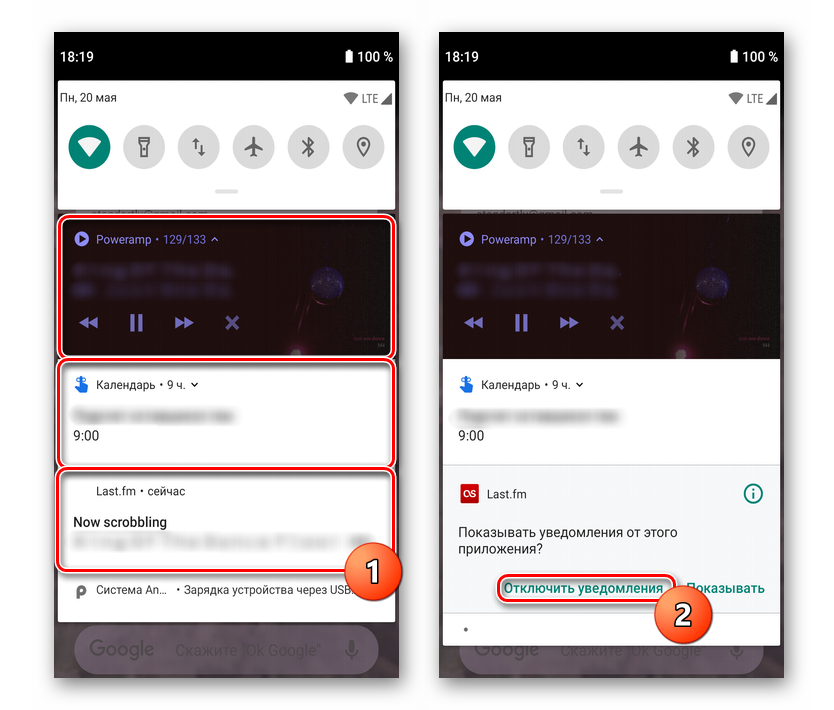
Предишната опция не винаги е удобна, тъй като някои приложения изпращат няколко вида сигнали и само някои от тях трябва да бъдат деактивирани. Освен това не винаги е удобно да изчакате, докато се появи известие или искате ръчно да преминете през целия инсталиран софтуер и да ги конфигурирате подробно. В тази ситуация действайте както следва:
- Отворете „Настройки“ и отидете на „Приложения и известия“ (или просто „Приложения“ ). Ако наскоро стартираният списък не съдържа необходимото приложение, разгънете пълния списък и намерете необходимата опция. Докоснете линията с него.
- Намерете и отидете на Известия . Тук можете напълно да ги деактивирате (2) или, ако програмата позволява, да направите персонализирани настройки (3). Последното е уместно, когато например приложение поддържа многопрофилна авторизация (под различни акаунти) или има различни видове сигнали.
![Деактивирайте или напълно деактивирайте известията за приложения за Android]()
На фърмуера на трети страни като Flyme OS, редът на действията се записва, само имената на артикулите могат да бъдат различни. Например, в смартфони от Meizu, първо трябва да изберете приложението, да го докоснете, да отидете на „Office. разрешения “ и с докосване преместете превключвателя в колоната „ Известие “ вляво. В същото време някои фърмуер може да няма разширени настройки за деактивиране на различни видове сигнали.
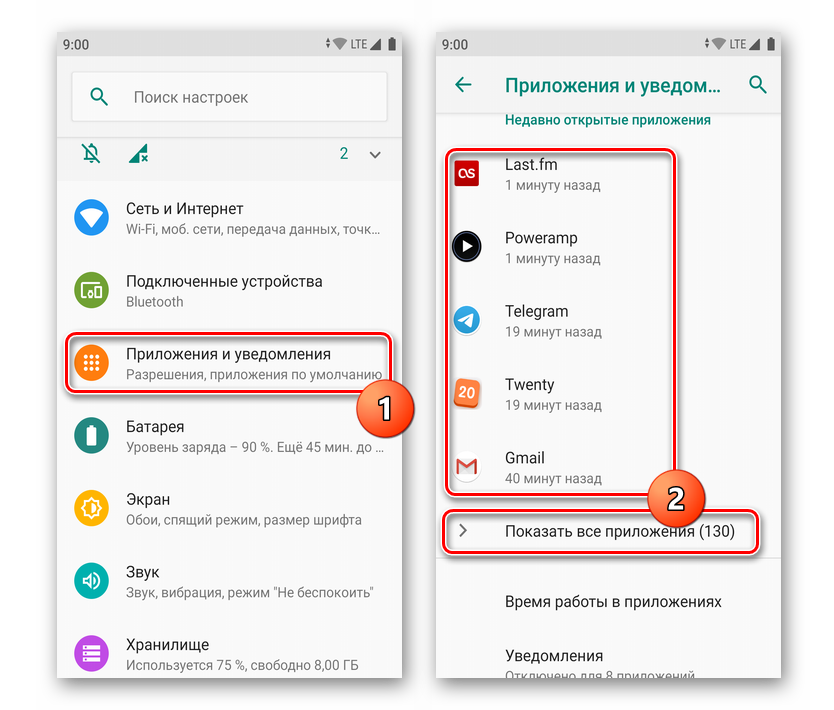
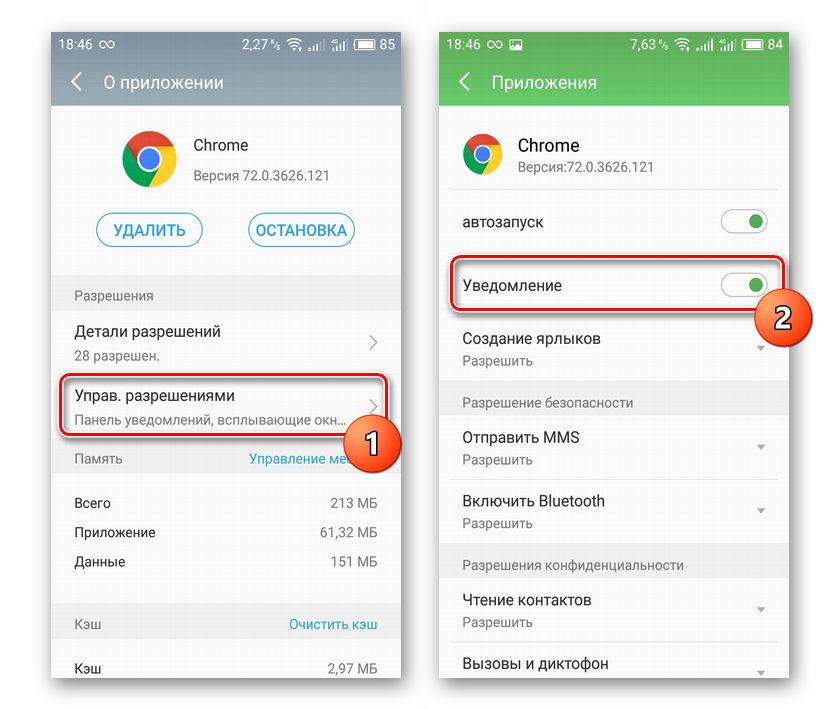
Този метод се използва най-добре заедно с предишния, като се отървете от почти всички известия, без да броите обаждания и съобщения. В същото време винаги можете да оставяте сигнали по ваша преценка, например за съобщения в социалните мрежи или имейл.
Метод 4: Настройки на приложението
Не забравяйте за възможностите на самите приложения. Много от тях съдържат отделен елемент от менюто във вътрешните си настройки, където всеки потребител може да редактира разписката си. Невъзможно е да се състави унифицирана инструкция за деактивиране по този начин, но обикновено не е трудно да се намери необходимия параметър.
Просто трябва да стартирате приложението и да отидете на настройките му, като кликнете върху съответната икона (стандартния бутон на Android под формата на три точки или този, направен от разработчика на приложението, например под формата на предавка). От списъка с настройки потърсете елемента „Известия“ или „Известия“ (или нещо, близко до една от тези стойности) и редактирайте този параметър според предоставените там параметри.
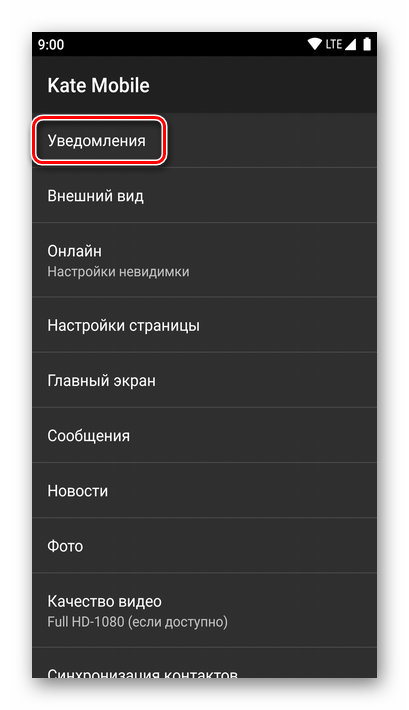
Метод 5: Блокиране на SMS и обаждания
Ако постоянно се притеснявате от обаждания и съобщения по телефонен номер, можете да използвате приложението „Телефон“ или „Съобщения“, за да блокирате нежеланите известия. Подобни функции се предлагат не само в стандартните, но и при клиенти, инсталирани от Play Market, като софтуер от Google,
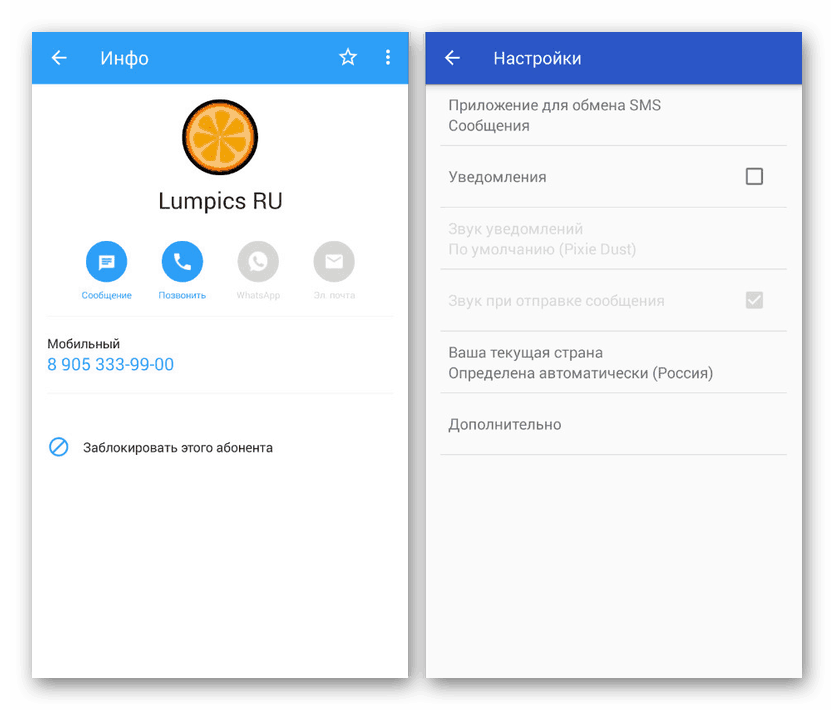
Освен че блокират конкретни абонати, такива приложения често предоставят редица опции за изключване на известията. Освен това, тъй като посоченият софтуер е инсталиран и на смартфона, винаги можете да изключите сигналите по третия начин от тази инструкция.
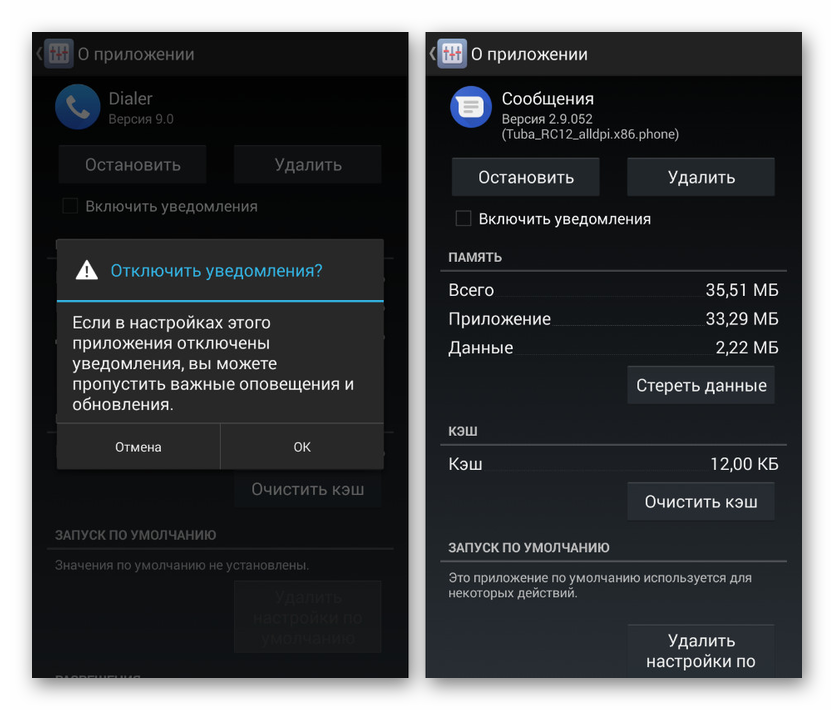
Като алтернатива и на двете опции и в по-голямата си част, в случай че трябва да блокирате обаждания не само от известни абонати, но и от анонимни, вижте специалните приложения. С тяхна помощ се конфигурира автоматично отхвърляне на повиквания и съобщения от неизвестни или скрити номера.
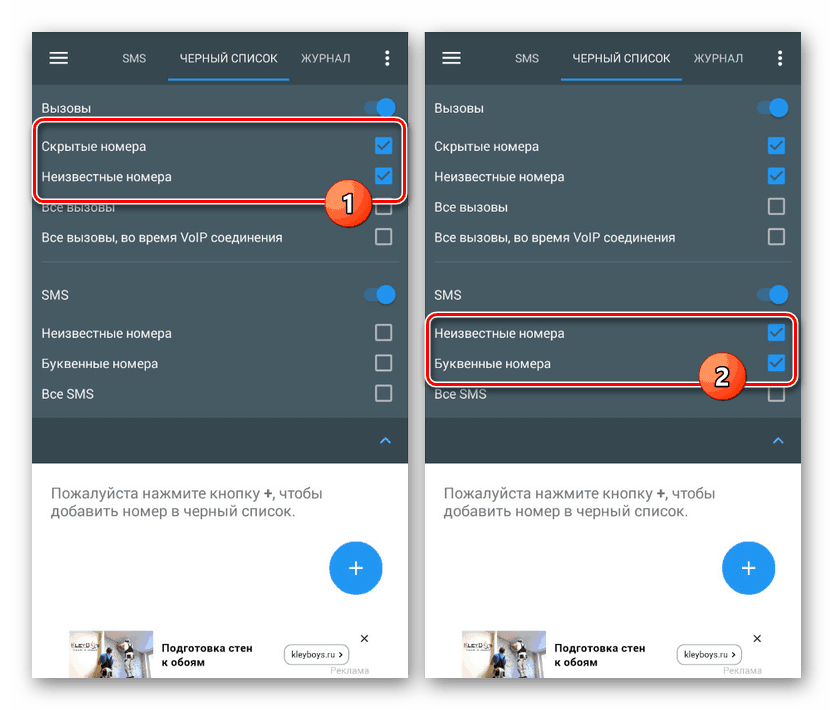
Повече подробности: Заключване на скритите числа на Android
Когато изключите известията на телефона си, не забравяйте, че настройките се прилагат постоянно и остават непроменени без промени. Заключваме тази статия със същото и се надяваме, че представените методи са били достатъчни за блокиране на нежелани известия на устройство с Android.